Se ha mejorado la funcionalidad “LUMIX Lab”
Ahora es posible transferir imágenes HEIF.
El procedimiento para conectar a “LUMIX Lab” se ha cambiado.
 Cambios en [Transferencia automát.]
Cambios en [Transferencia automát.]
 Cambios en el procedimiento de conexión a un teléfono inteligente (Conexión Bluetooth)
Cambios en el procedimiento de conexión a un teléfono inteligente (Conexión Bluetooth)
Cambios en [Transferencia automát.]
Los ajustes de envío de imágenes [Formato de archivo] se han cambiado.
-
Active [Transferencia automát.] en la cámara.


 [
[![]() ]
]  [
[![]() ]
]  [Bluetooth]
[Bluetooth]  [Transferencia automát.]
[Transferencia automát.]  [ON]
[ON]
 La función también puede activarse en “LUMIX Lab”.
La función también puede activarse en “LUMIX Lab”.
 Conecte al teléfono inteligente a través de Wi-Fi.
Conecte al teléfono inteligente a través de Wi-Fi.
-
Compruebe los ajustes de envío en la cámara y después pulse
 .
.
 Para modificar la configuración de envío, pulse [DISP.].
Para modificar la configuración de envío, pulse [DISP.].
 Ajustes de envío de imagen
Ajustes de envío de imagen
Ajuste el tamaño y el formato de archivo para enviar la imagen.
-
Aparecerá la pantalla de confirmación de los ajustes de envío, así que pulse [DISP.].
-
Cambie los ajustes de envío.
[Tamaño]
Cambie el tamaño de una imagen para enviarla.
[Original]/[Camb.] ([L], [M], [S], [XS] o [VGA])
[Formato de archivo]
Ajusta el formato de archivo de las imágenes a enviar.
[JPG/HEIF]/[RAW]
Cambios en el procedimiento de conexión a un teléfono inteligente (Conexión Bluetooth)
La composición de [Bluetooth] en el menú [Conf.] ([DENTRO/FUERA]) se ha cambiado y, por lo tanto, el método para conectar por Bluetooth se ha cambiado. ( La composición de los menús [Bluetooth] se ha cambiado)
La composición de los menús [Bluetooth] se ha cambiado)
 Para la primera conexión, se requieren ajustes de emparejamiento.
Para la primera conexión, se requieren ajustes de emparejamiento.
Cuando se conecta la segunda vez y las siguientes, la conexión se produce automáticamente al ajustar [Función Bluetooth] en [SMARTPHONE] en la cámara.
-
En el teléfono inteligente, abra “LUMIX Lab”.

-
Ver el contenido en la guía mostrada y empezar a utilizar la aplicación.
-
Cambie a la pantalla [Cámara] y seleccione [Emparejar cámara].
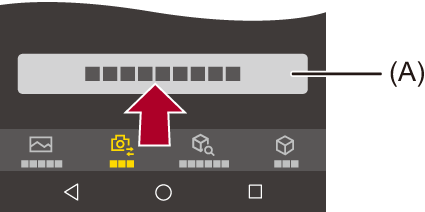
(A) [Emparejar cámara]
-
Ajuste la cámara en el estado de espera de emparejamiento Bluetooth.


 [
[![]() ]
]  [
[![]() ]
]  [Bluetooth]
[Bluetooth]  [Función Bluetooth]
[Función Bluetooth]  [SMARTPHONE]
[SMARTPHONE]
 La cámara entra en el estado de espera de emparejamiento.
La cámara entra en el estado de espera de emparejamiento.
 Si hay un teléfono inteligente emparejado, la cámara entra en el modo de espera de conexión. Si desea emparejarla con un nuevo teléfono inteligente, siga el siguiente procedimiento para poner la cámara en el modo de espera de emparejamiento.
Si hay un teléfono inteligente emparejado, la cámara entra en el modo de espera de conexión. Si desea emparejarla con un nuevo teléfono inteligente, siga el siguiente procedimiento para poner la cámara en el modo de espera de emparejamiento.

 [
[![]() ]
]  [
[![]() ]
]  [Bluetooth]
[Bluetooth]  [Emparejamiento]
[Emparejamiento]  [Añadir smartphone]
[Añadir smartphone]
-
Seleccione la cámara a la que desea conectarse en “LUMIX Lab”.
 El emparejamiento se ejecuta al seleccionar [Emparejamiento] en la pantalla de confirmación.
El emparejamiento se ejecuta al seleccionar [Emparejamiento] en la pantalla de confirmación.
|
|
